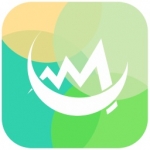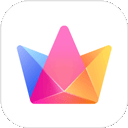解决Win10无法运行使命召唤5的方法
- 更新时间:2025-04-29
如果你是一位热衷于玩《使命召唤5:战争世界》的玩家,但在Windows 10系统上遇到了运行问题,那么这篇指南或许能为你提供一些有效的解决方案。许多玩家在升级到Windows 10后,发现原本在旧版Windows上运行流畅的游戏突然出现了各种问题,如无法启动、闪退、黑屏、卡顿等。以下是一些常见的解决方法,希望能帮助你解决Win10玩不了《使命召唤5》的困扰。

首先,确保你的游戏版本与Windows 10系统兼容。虽然《使命召唤5》是一款较老的游戏,但其开发者可能已经发布了针对Windows 10的更新补丁。访问游戏的官方网站或Steam、Battle.net等游戏平台,查看是否有可用的更新。如果有,及时更新游戏到最新版本,这通常可以解决许多兼容性问题。

如果游戏已经是最新版本,但问题依旧存在,那么可以考虑调整游戏的兼容性设置。右击游戏图标,选择“属性”,然后在“兼容性”选项卡中,勾选“以兼容模式运行这个程序”。在下拉菜单中选择一个较旧的Windows版本,如Windows 7或Windows XP。同时,勾选“以管理员身份运行此程序”,这有时可以解决权限相关的问题。应用这些设置后,尝试重新启动游戏。
显卡驱动是影响游戏运行的重要因素之一。过时的显卡驱动可能无法很好地支持较新的操作系统,导致游戏性能下降或无法运行。因此,确保你的显卡驱动是最新的至关重要。访问显卡制造商的官方网站(如NVIDIA或AMD),下载并安装与你的显卡型号和Windows 10系统相匹配的最新驱动程序。安装完成后,重启电脑,再次尝试运行游戏。
此外,DirectX是Windows平台上许多游戏运行所必需的组件。如果DirectX版本过旧或损坏,可能会导致游戏无法正常运行。可以通过访问微软官方网站下载并安装最新版本的DirectX End-User Runtime Web Installer。这个安装程序会自动检测并安装你的系统上缺少的DirectX组件。安装完成后,重启电脑,然后再次尝试启动游戏。
除了上述方法外,调整游戏设置也可能有助于解决问题。降低游戏分辨率、关闭不必要的图形特效和滤镜,以及调整抗锯齿等设置,可以减轻显卡的负担,提高游戏的稳定性和流畅度。进入游戏设置菜单,逐一尝试调整这些选项,直到找到最适合你硬件配置和游戏需求的设置组合。
有时候,游戏文件可能会因为各种原因(如磁盘错误、病毒攻击等)而损坏,这也会导致游戏无法正常运行。如果怀疑游戏文件已损坏,可以尝试验证游戏文件的完整性。在Steam平台上,这可以通过右击游戏图标,选择“属性”,然后在“本地文件”选项卡中点击“验证游戏文件的完整性”来完成。Battle.net和其他游戏平台也提供了类似的功能。验证过程完成后,平台会自动修复损坏的文件。
如果你的系统安装了多个杀毒软件或防火墙,它们可能会误将游戏文件识别为恶意软件而阻止其运行。因此,尝试暂时禁用这些安全软件,看看是否能解决问题。请注意,在禁用安全软件时要格外小心,确保你的系统不会因此暴露在网络攻击的风险之下。如果禁用安全软件后游戏能够正常运行,那么你可能需要将游戏添加到信任列表中或调整安全软件的设置。
另外,确保你的系统有足够的可用空间来运行游戏。磁盘空间不足可能会导致游戏无法加载必要的资源文件而崩溃。通过清理不必要的文件和应用程序来释放磁盘空间,或者考虑将游戏安装到另一个有足够空间的磁盘上。
如果上述方法都无法解决问题,那么可能是你的系统配置过低,无法满足游戏的最低硬件要求。虽然《使命召唤5》是一款较老的游戏,但其对硬件的需求仍然高于某些现代系统的最低配置。检查游戏的官方系统要求,并与你的硬件配置进行对比。如果你的系统配置过低,那么可能需要升级硬件(如内存、显卡等)才能流畅地运行游戏。
最后,还有一些玩家发现通过修改注册表或安装特定的补丁文件来解决Windows 10上的《使命召唤5》运行问题。然而,这些方法通常涉及到对系统核心组件的修改,存在较高的风险。除非你对注册表或系统文件有深入的了解,并且愿意承担可能的风险,否则不建议尝试这些方法。
总之,解决Windows 10上《使命召唤5》的运行问题可能需要一些耐心和尝试。从更新游戏和显卡驱动、调整兼容性设置到释放磁盘空间和升级硬件,每一步都可能帮助你离解决问题更近一步。希望这篇指南能为你提供一些有用的信息,并帮助你重新享受这款经典射击游戏的乐趣。
- 上一篇: 寻找QQ炫舞中的熊猫娃娃位置
- 下一篇: 网上商城是否支持移动M值兑换?